2 Nejdůležitější úlohy pro aplikaci Oracle Essbase
Seznamte se s nejběžnějšími správcovskými úlohami v databázi Essbase. Stáhněte si ukázkové sešity aplikací a použijte je k sestavení krychlí, udělování oprávnění uživatelům a připojení k aplikaci Smart View pro analýzu dat. Upravte osnovu krychle přidáním prvků. Spusťte výpočet, exportujte data a prozkoumejte nástroj Cube Designer.
Než na těchto úlohách začnete pracovat, ujistěte se, že se můžete přihlásit k databázi Essbase a že jsou v klientských počítačích instalovány aplikace Smart View a Cube Designer. Prostudujte si téma Nastavení nástroje Cube Designer.
Stáhněte si sešit ukázkové dynamické aplikace a prozkoumejte jeho strukturu
V sešitu aplikace Block Storage Sample (Dynamic) jsou všechny prvky krychle, které nejsou koncovými prvky, dynamicky přepočítávány. Dynamicky přepočítávané hodnoty nejsou ukládány do krychle, ale jsou znovu vypočítány a vykresleny při každém načtení uživatelem.
Stažení sešitu ukázkové dynamické aplikace
Postup stažení sešitu aplikace Block Storage Sample (Dynamic):
-
Na stránce Aplikace klikněte na nabídku Soubory a poté klikněte na položku
Galerie > Aplikace > Ukázky > Blokové úložiště. -
Na kartě Blokové úložiště klikněte na nabídku Akce u názvu souboru Sample_Dynamic_Basic.xlsx.
-
Uložte soubor sešitu aplikace
Sample_Basic_Dynamic.xlsxna místní disk.
Prozkoumání struktury sešitu ukázkové dynamické aplikace
Sešity aplikace obsahují řadu listů, které definují metadata krychle, včetně listu Essbase.Cube, který pojmenovává všechny dimenze v krychli a definuje další podrobnosti o nich, samostatných listů pro každou dimenzi a listu s daty.
-
V aplikaci Microsoft Excel otevřete soubor
Sample_Basic_Dynamic.xlsx. -
V listu Essbase.Cube naleznete definice názvu aplikace (Sample_Dynamic), názvu krychle (Basic), názvů 10 dimenzí a další informace o dimenzích.
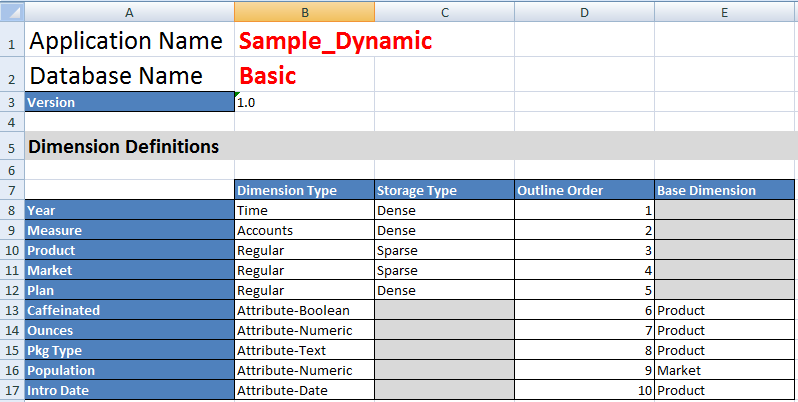
-
Každá dimenze má vlastní list Dim.název_dimenze, na kterém je dotyčná dimenze dále definována prostřednictvím informací, jako jsou metoda sestavení a přírůstkový režim. Jelikož je metoda vytvoření každé dimenze v tomto ukázkovém sešitu aplikace PARENT-CHILD, jsou její prvky definovány ve sloupcích PARENT a CHILD.
V listu Dim.Year se měsíce spojují do čtvrtletí a čtvrtletí se spojují do roků. Například podřízené prvky Leden, Únor, Březen se spojují do nadřazeného prvku Čtvrtletí1. Podřízený prvek Čtvrtletí1 spadá do nadřazeného prvku Rok.
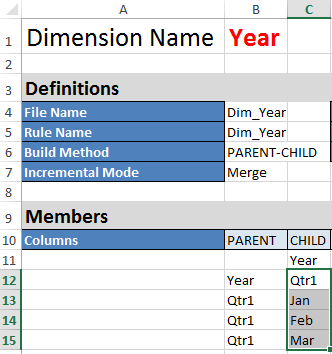
Listy Dim.Product a Dim.Market mají podobnou strukturu. V listu Dim.Product se SKU spojují do rodin produktů a rodiny produktů se spojují do produktu. Například podřízené prvky 100-10, 100-20 a 100-30 (SKU) se spojují do nadřazeného prvku 100 (rodina produktů). Podřízený prvek 100 spadá do nadřazeného prvku Produkt.

-
Tento ukázkový sešit aplikace obsahuje data. Přejděte na poslední list, Data.Basic, a prohlédněte si strukturu sloupců a data.
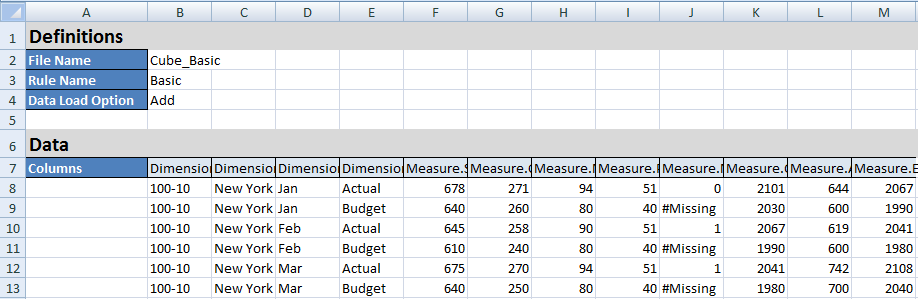
V tomto tématu jste se naučili stáhnout sešit aplikace a prozkoumat jeho strukturu. Dále se dozvíte, jak získat přístup k doplňkovým šablonám pomocí sekce Galerie katalogu souborů.
Umožňuje vytvořit aplikaci ve webovém rozhraní aplikace Essbase a oprávnění uživatele pro přístup a dotazování na krychli
V části Stáhněte si sešit ukázkové dynamické aplikace a prozkoumejte jeho strukturu byla na příkladu souboru Sample_Basic_Dynamic.xlsx popsána struktura sešitu aplikace.
Vytvoření aplikace ve webovém rozhraní Essbase
- Ve webovém rozhraní Essbase klikněte na stránce Aplikace na volbu Importovat.
- Klikněte v okně Import na volbu Prohlížeč souborů (protože sešit byl stažen do místního souborového systému). Otevřete sešit aplikace Block Storage Sample (Dynamic)
Sample_Basic_Dynamic.xlsx, který jste uložili v části Stáhněte si sešit ukázkové dynamické aplikace a prozkoumejte jeho strukturu. - V nabídce Volba sestavení vyberte položku Vytvořit databázi a poté zaškrtněte políčko pro načtení dat. Možnost Spustit skripty, není nutné vybrat, protože se všechny ukazatele a agregace v hierarchiích krychle vypočítají dynamicky v době dotazu.
Poznámka:
V klasickém webovém rozhraní rozbalte položky Rozšířené volby a Volba sestavení a poté vyberte volby k vytvoření databáze a načtení dat. - Klikněte na tlačítko OK. Během chvíle se vytvoří aplikace Sample_Dynamic a krychle Basic.
- Otevřete osnovu:
V rozhraní Redwood,
- Na stránce Aplikace otevřete aplikaci Sample_Dynamic a poté krychli Basic.
- Klikněte na volbu Spustit osnovu. Osnova představuje interpretaci dimenzí v krychli Basic, jak je definováno v sešitě aplikace. Osnova se otevře na samostatné kartě v okně aplikace, které umožní přecházet mezi osnovou a dalšími akcemi webového rozhraní.
V klasickém webovém rozhraní,- Na stránce Aplikace rozbalte aplikaci Sample_Dynamic a zvolte krychli Základní.
- V seznamu Akce pro krychli vyberte položku Osnova. Osnova představuje interpretaci dimenzí v krychli Basic, jak je definováno v sešitě aplikace. Osnova se otevře na samostatné kartě prohlížeče, která umožní přecházet mezi osnovou a dalšími akcemi webového rozhraní.
- Zobrazte dimenzi krychle a pak přejděte na podřízené položky dané dimenze:
- Rozbalte dimenzi Rok, a zobrazte tak čtvrtletí.
- Rozbalením jednotlivých čtvrtletí zobrazíte měsíce.
Teď jsou v nové krychli zastoupeny všechny informace ze sešitu aplikace.
Poskytnutí role uživateli, aby měl přístup ke krychli a možnost se na ni dotazovat
- Přihlaste se jako uživatel s rolí Power User. Budete tak moci poskytnout ostatním uživatelům přístup k aplikacím, které jste vytvořili.
- Přejděte na položku Oprávnění.
V rozhraní Redwood:
- Na stránce Aplikace vyberte aplikaci Sample_Dynamic.
- Klikněte na volbu Přizpůsobení.
- Klikněte na položku Oprávnění a poté na tlačítko Přidat.
Poznámka:
Kliknutí na tlačítko Přidat v tomto dialogovém okně vám neumožní přidávat nové uživatele. Místo toho můžete přidat uživatele, kteří již byli zřízeni pomocí poskytovatele identity. V tomto tématu se předpokládá, že máte zřízené uživatele. K dispozici je několik způsobů, jak zřídit uživatele systému Essbase. Informace pro nezávislá nasazení naleznete v tématu Správa uživatelských rolí a oprávnění aplikací v systému Essbase a informace pro nasazení vrstvy naleznete v tématu Správa uživatelů a rolí. - Kliknutím na ikonu
 vedle každého uživatele můžete přiřadit jeho přístup.
vedle každého uživatele můžete přiřadit jeho přístup. - Kliknutím na ikonu Zavřít
 zavřete seznam uživatelů v pravém panelu.
zavřete seznam uživatelů v pravém panelu.
V klasickém webovém rozhraní:- Vraťte se na kartu prohlížeče webového rozhraní Essbase a přejděte na stránku Aplikace.
- Vyberte aplikaci, pro kterou chcete poskytnout uživateli roli, v tomto příkladu tedy vyberte volbu Sample_Dynamic. Pokud zvolíte místo aplikace krychli, nebudete moci uživatelům poskytnout role.
- Pomocí nabídky Akce otevřete inspektora aplikací.
- V inspektoru aplikací vyberte kartu Oprávnění.
- Kliknutím na ikonu
 zobrazte seznam uživatelů v systému a kliknutím na ikonu
zobrazte seznam uživatelů v systému a kliknutím na ikonu  vedle každého uživatele můžete přiřadit jejich přístup.
vedle každého uživatele můžete přiřadit jejich přístup.
- K přiřazení přístupu použijte ovládací prvky voleb vedle jednotlivých uživatelů. Pro všechny přidané uživatele vyberte položku Správce databáze. Role Database Manager má úplnou kontrolu nad krychlí, ale nemá kontrolu nad aplikací.
V části Analýza aplikace v nástroji Smart View přejdete do komponenty Smart View a přihlásíte se jako uživatel, kterému jste právě poskytli roli, a vytvoříte dotaz na krychli.
Analýza aplikace v nástroji Smart View
V části Umožňuje vytvořit aplikaci ve webovém rozhraní aplikace Essbase a oprávnění uživatele pro přístup a dotazování na krychli jste vytvořili aplikaci a krychli s daty a ustanovili uživatele.
Tato úloha předpokládá, že máte instalovaný modul Smart View. Prostudujte si téma Stažení a spuštění instalačního programu nástroje Smart View.
Připojení ke krychli z modulu Smart View
-
Otevřete aplikaci Microsoft Excel.
Pokud je instalován modul Smart View, zobrazí se v aplikaci Excel pás karet modulu Smart View.
- Na pásu karet Smart View klikněte na volbu Panel.
- V dialogu Domovská stránka Smart View klikněte na šipku vedle tlačítka Domů a vyberte volbu Soukromá připojení.
- Vytvořte soukromé připojení pomocí stejné adresy URL, kterou jste použili pro připojení k aplikaci Essbase, a na konec této adresy URL připojte řetězec
/essbase/smartview. Napříkladhttps://192.0.2.1:443/essbase/smartview. - Přihlaste se jako uživatel, kterého jste vytvořili.
- Rozbalte uzel EssbaseCluster.

-
Zvýrazněte základní krychli a klikněte na volbu Připojit.
Provedení ad hoc analýzy
Na kartě Volby prvku dialogového okna Volby v modulu Smart View můžete zadat polohu nadřazeného prvku pro hierarchii jako horní nebo dolní. Funkci SSANCESTORONTOP musí nejprve povolit správce v konfiguraci aplikace ve webovém rozhraní systému Essbase. Při operaci přiblížení se změní tvar mřížky. Zde použijte výchozí dolní polohu.
- Ve stromu EssbaseCluster, v části Sample_Dynamic, vyberte krychli Basic a poté klikněte na volbu Analýza ad-hoc.
- Ve výsledné mřížce vidíte jednu agregovanou hodnotu dat pro všech pět dimenzí této dynamické krychle.

- Přejděte do prvku Scénář a zužte jej na určitý typ scénáře - Aktuální data.
- Klikněte na buňku obsahující scénář.
- Na pásu karet systému Essbase klikněte na položku Výběr prvku.
- V dialogovém okně Výběr prvku zaškrtněte políčko vedle prvku Actual

. - Kliknutím na volbu Přidat
 přesuňte aktuálního člena do pravého podokna.
přesuňte aktuálního člena do pravého podokna. - Pokud se položka Scenario již nachází v pravém podokně, zvýrazněte ji a pomocí šipky vlevo odeberte, poté klikněte na tlačítko OK.
Na pásu karet systému Essbase klikněte na položku Aktualizovat. Mřížka by nyní měla vypadat takto:

- Přejděte do části Ukazatelé a zužte ji na prvek Prodej tak, aby se zobrazila data prodeje.
- Zvýrazněte buňku obsahující ukazatele.
- Na pásu karet systému Essbase klikněte na volbu Přiblížit.
- Zvýrazněte buňku obsahující text Profit a klikněte na volbu Přiblížit.
- Zvýrazněte buňku obsahující text Margin a klikněte na volbu Přiblížit.
- Zvýrazněte buňku obsahující text Sales a klikněte na volbu Ponechat pouze.
Mřížka by nyní měla vypadat takto:

- Dvojitým kliknutím na buňku obsahující text Rok zvětšete rok.
Mřížka by nyní měla vypadat takto:

- Dvojitým kliknutím na buňku obsahující text Produkt zvětšete produkt.
Mřížka by nyní měla vypadat takto:
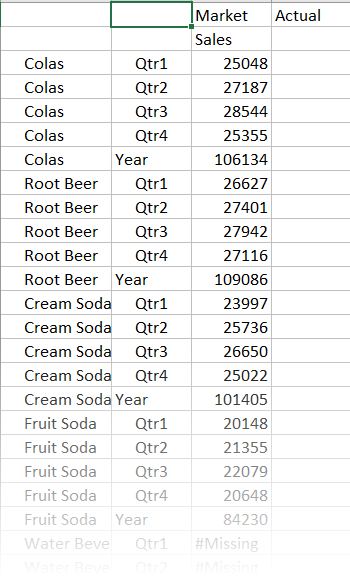
- Zobrazení dat můžete vylepšit zobrazením časových období pro jednotlivé produkty. Proveďte kontingenci Qtr1 pro prvek Colas tak, že jej zvýrazníte, kliknete pravým tlačítkem myši, přidržíte pravé tlačítko a přetáhnete prvek z buňky B3 do buňky C3.
Mřížka by nyní měla vypadat takto:

- Podívejte se na jednotlivé produkty podle regionů. V poli B1 dvojitě klikněte na položku Trh.
Mřížka by nyní měla vypadat takto:

- Přechodem do podrobností si můžete zobrazit region a prodej produktů podle států. V poli A4 dvojitě klikněte na položku Východ.
Jelikož není každý produkt prodáván v každém státě, obsahují některé buňky místo datové hodnoty nápis #Missing.
V této úloze jste snadno procházeli datovou mřížku a zvětšovali ji a vytvářeli kontingenční zobrazení prostým kliknutím na mřížku. K provedení stejných akcí můžete použít i nástroje na pásu karet systém Essbase. Další nápovědu týkající se používání modulu Smart View získáte kliknutím na kartu Smart View a kliknutím na volbu Nápověda.
V části Úprava osnovy aplikace Essbase se vraťte do webového rozhraní a upravte osnovu.
Úprava osnovy aplikace Essbase
V části Analýza aplikace v nástroji Smart View jste analyzovali aplikaci v komponentě Smart View.
Vytvoření nového prvku
Začnete vytvořením nového prvku.
- Ve webovém rozhraní Essbase přejděte na stránku Aplikace, otevřete aplikaci Sample_Dynamic a poté otevřete databázi (krychli) Basic.
- Klikněte na volbu Spustit osnovu.
- Pokud je osnova uzamknuta, klikněte na volbu Odemknout osnovu
 .
. - Klikněte na volbu Upravit osnovu
 .
. - Rozbalte dimenzi Scénář.
- Vyberte prvek Rozpočet.
- Na panelu nástrojů osnovy vyberte pod ikonou Přidat prvek
 položku Přidat prvek na stejné úrovni pod.
položku Přidat prvek na stejné úrovni pod. - Zadejte název prvku Předpověď, stiskněte tlačítko Přidat a zavřete posuvník přidání prvku.
- Vyberte nový prvek Předpověď a ze seznamu vyberte operátor konsolidace vlnovka (~).
- Klikněte na tlačítko Ověřit
 .
. - Klikněte na tlačítko Uložit osnovu
 .
. - Zvolte ikonu volba restrukturalizace databáze a klikněte na tlačítko Uložit.
-
Ve webovém rozhraní Essbase přejděte na stránku Aplikace a vyberte krychli Basic v aplikaci Sample_Dynamic.
-
Klikněte na nabídku Akce a vyberte Osnova.
-
Klikněte na volbu Úpravy.
-
Kliknutím na šipku vedle volby Scenario rozbalte dimenzi Scenario.
-
Vložte prvek:
-
Kliknutím na tlačítko Upravit přepněte osnovu do režimu úprav.
-
Rozbalte dimenzi Scénář.
-
Vyberte prvek Rozpočet.
-
Na panelu nástrojů osnovy v části Akce, vyberte volbu Přidat prvek na stejné úrovni pod vybraný prvek.
-
-
Zadejte název členu, Předpověď, a stiskněte klávesu Tab.
-
Vyberte ze seznamu konsolidační operátor vlnovka (~).
Prvek předpovědi se neagreguje s ostatními prvky ve své dimenzi.
-
Ponechejte typ datového úložiště jako Uložit data, protože chceme, aby uživatelé mohli zadávat data předpovědi.
-
Klikněte na tlačítko Uložit.
Naplnění prvku předpovědi daty
Pokud chcete naplnit prvek předpovědi daty, vytvoříme skript výpočtu a vypočteme data předpovědi.
- Ve webovém rozhraní Essbase přejděte na stránku Aplikace, otevřete aplikaci Sample_Dynamic a poté otevřete databázi (krychli) Basic.
- Klikněte postupně na položky Skripty, Výpočetní skripty a Vytvořit.
- Do pole Název skriptu zadejte
salesfcst. -
Do pole Obsah skriptu zadejte jednoduchý vzorec:
Forecast(Sales=Sales->Actual*1.03;)
Předpověď pro prodej je rovna skutečnému prodeji vynásobenému 1,03, což naplní prvek Předpověď pro Prodej hodnotou o 3 % vyšší, než je skutečný prodej.
- Ověřte skript.
- Klikněte na tlačítko Uložit a zavřít.
-
Ve webovém rozhraní Essbase přejděte na stránku Aplikace, vyberte krychli Basic v aplikaci Sample_Dynamic, klikněte na nabídku Akce a vyberte položku Kontrola.
-
V dialogovém okně krychle Basic vyberte kartu Skripty, vyberte volbu Výpočetní skripty a kliknutím na ikonu
 přidejte výpočetní skript.
přidejte výpočetní skript. -
Do pole Název skriptu zadejte
salesfcst. -
Do pole Obsah skriptu zadejte jednoduchý vzorec:
Forecast(Sales=Sales->Actual*1.03;)
Předpověď pro prodej je rovna skutečnému prodeji vynásobenému 1,03, což naplní prvek Předpověď pro Prodej hodnotou o 3 % vyšší, než je skutečný prodej.
-
Klikněte na tlačítko Uložit a zavřít.
-
Zavřete inspektor databáze opakovaným kliknutím na volbu Zavřít, dokud nebudou zavřeny všechny karty.
Spouštění skriptů
Skripty výpočtu se spouští jako úlohy.
- Ve webovém rozhraní Essbase přejděte na stránku Aplikace a klikněte na položku Úlohy.
-
V rozevírací nabídce Nová úloha vyberte volbu Spustit výpočet.
-
V dialogovém okně Spustit výpočet, v poli Aplikace, vyberte aplikaci Sample_Dynamic.
Všimněte si, že se do pole Databáze automaticky doplní krychle Basic.
-
V nabídce Skripty zvolte skript výpočtu salesfcst, který jste vytvořili.
-
Klikněte na tlačítko Odeslat.
-
Klikněte na volbu Aktualizovat, abyste mohli zjistit, jestli se úloha dokončí.
V části Analýza dat předpovědi v nástroji Smart View provedete analýzu těchto nově vytvořených dat předpovědi v aplikaci Excel. Ale nejprve se blíže podíváme na správu úloh.
Analýza dat předpovědi v nástroji Smart View
V tématu Analýza aplikace v nástroji Smart View jste se dozvěděli, jak analyzovat data v komponentě Smart View. V tématu Úprava osnovy aplikace Essbase jste do osnovy přidali prvek Předpověď a naplnili ho daty.
Teď ho znovu připojíte ke krychli v komponentě Smart View a provedete další analýzu dat.
- Otevřete aplikaci Excel a vytvořte list podobný, jako je ten následující tak, že zadáte názvy prvků do těchto buněk: A3=Trh, B3=Produkt, C1=Rok, C2=Skutečnost, D1=Prodej, D2=Předpověď.

-
Na pásu karet modulu Smart View se znovu připojte ke krychli Basic v aplikaci Sample_Dynamic.

V seznamu Privátní připojení by se měla zobrazit vaše předchozí adresa URL připojení.
- Po zobrazení výzvy k přihlášení se připojte jako stejný uživatel, kterého jste vytvořili.
- Pokud chcete naplnit buňky datovými hodnotami, klikněte na volbu Analýza ad hoc.
Ve výsledné mřížce byste měli být schopni vidět výsledky svého výpočtu. Roční prodejní data se aktualizují pro skutečnost i předpověď a předpověď je o 3 % vyšší než skutečnost:

- K otestování správnosti výpočtu vytvořte v buňce E3 vzorec aplikace Excel =D3/C3, který rozdělí data předpovědi podle skutečného data, aby bylo zajištěno, že je D3 o 3 % vyšší než C3.

Výsledek testu by měl potvrdit nárůst 3 %, ve kterém je Skutečnost 400511, Předpověď 412526,3 a E3 je 1,0.

- Podívejme se blíž na Produkt a Trh. Můžete vidět, že pro všechny produkty a trhy existují data předpovědi, která je o 3 % vyšší než skutečnost.
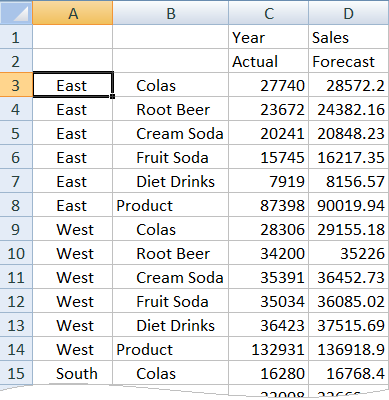
- Nyní vytvořte list, který použijete k analýze dat u předpovědi a provedení změn.
- Klikněte na buňku obsahující Předpověď a potom na volbu Zachovat pouze.
- Zvolte buňky A3-B3 obsahující Východ a Coly, pak klikněte na Pouze zachovat.
Mřížka by teď měla vypadat takto:

- Když jsou stále vybrané buňky A3-B3, klikněte na volbu Podrobně a zobrazte tak informace o detailech skladových jednotek produktu pro jednotlivé státy.
Mřížka by teď měla vypadat takto:

- Proveďte kontingenci dimenze Year do sloupců. Zvýrazněte prvek Rok a vyberte šipku vedle lupy na pásu karet systému Essbase. Výběrem volby Přejít na nejnižší úroveň zobrazte nejnižší úroveň měsíců.
Mřížka by teď měla vypadat takto:

- Zadejte několik měsíčních hodnot k vytvoření předpovědi pro dietní colu. Do každé buňky v rozsahu C5:H5 například zadejte 500.

- Klikněte na Odeslat data a všimněte si, že se celoroční předpověď v buňce O5 změní na 3000, což je součet 500 v každém ze 6 měsíců.
V této úloze jste se dozvěděli, jak jednoduše je možné analyzovat a upravit krychli v komponentě Smart View, pokud je vám poskytnuta správná role.
V tématu Tvorba aplikace a krychle v nástroji Cube Designer se seznámíte s nástrojem Cube Designer.
Tvorba aplikace a krychle v nástroji Cube Designer
V části Analýza dat předpovědi v nástroji Smart View jste analyzovali data v aplikaci Excel. Uživatelé, kteří pracují v aplikaci Excel, mohou navrhovat a nasazovat aplikace pomocí nástroje Cube Designer.
Otevření sešitu aplikace v nástroji Cube Designer
Přihlaste se jako uživatel s rolí Power User a stáhněte si z Galerie sešit aplikace Sample_Basic.xlsx.
-
Na pásu karet nástroje Cube Designer v aplikaci Excel klikněte na položku Katalog
 .
.Pokud se zobrazí výzva k přihlášení, přihlaste se jako uživatel s rolí Power User.
-
Klikněte na položku Galerie, poté přejděte na
Aplikace > Demonstrační ukázky > Blokové úložištěa dvakrát klikněte na soubor Sample_Basic.xlsx
Sešit aplikace Sample Basic se liší od sešitu aplikace Sample Basic Dynamic v tom, že dimenze Product a Market nemají dynamicky počítané prvky.
Přejděte například na list Dim.Market v souboru Sample_Basic.xlsx. Podívejte se na sloupec Úložiště. Neobsahuje žádné znaky X, což znamená, že jsou prvky uložené. Znaky X ve sloupci Storage označují dynamicky počítané prvky.
Z tohoto důvodu potřebujete po vytvoření dimenzí a načtení dat také vypočítat krychli.
Tvorba krychle, načtení dat a provedení výpočtů lze provést v jednom kroku v dialogovém okně Sestavit krychli.
Vytvoření krychle, načtení dat a provedení výpočtů
K vytvoření krychle, načtení dat ze sešitu aplikace Sample_Basic.xlsx a k provedení výpočtů použijte nástroj Cube Designer.
-
Ponechejte otevřený sešit aplikace Sample Basic (
Sample_Basic.xlsx) a na pásu karet nástroje Cube Designer klikněte na ikonu Sestavit krychli .
. -
V nabídce Volba sestavení vyberte položku Vytvořit krychli.
-
Klikněte na tlačítko Spustit.
Pokud již existuje aplikace se stejným názvem, zobrazí se výzva k přepsání aplikace a krychle. Kliknutím na tlačítko Ano odstraníte původní aplikaci a sestavíte tuto novou.
-
Kliknutím na tlačítko Ano potvrďte svůj výběr.
Během provádění úlohy se ikona Zobrazit úlohy zobrazí jako přesýpací hodiny. Úloha se spustí na pozadí a nástroj Cube Designer vám oznámí její dokončení zobrazením zprávy Úspěch.
-
Kliknutím na tlačítko Ano spusťte Prohlížeč úloh a zjistěte stav úlohy.
Zobrazení aplikace ve webovém rozhraní
Zobrazte a zkontrolujte novou aplikaci ve webovém rozhraní Essbase. Zkontrolujte, zda existují bloky nulové i vyšší úrovně, a potvrďte, že je krychle zcela vypočítána.
V rozhraní Redwood:
- Přihlaste se do webového rozhraní Essbase.
- Otevřete aplikaci Sample a poté otevřete krychli Basic.
- Klikněte na volbu Spustit osnovu.
Zobrazte osnovu a zjistěte, zda jsou dostupné očekávané dimenze.
- Přejděte zpět na kartu krychle Basic.

- Na stránce Obecné v části Statistika je patrné, že existují bloky úrovně 0 i bloky vyšší úrovně, což znamená, že je krychle plně vypočítána.
V klasickém webovém rozhraní:
-
Přihlaste se do webového rozhraní Essbase.
-
Na stránce Aplikace rozbalte Vzorek aplikace a vyberte Základní krychli.
-
Klikněte na nabídku Akce napravo od Základní krychle a vyberte položku Osnova.
Zobrazte osnovu a zjistěte, zda jsou dostupné očekávané dimenze.
-
Vraťte se na stránku Aplikace, rozbalte Vzorek aplikace a vyberte Základní krychli.
-
Klikněte na nabídku Akce napravo od Základní krychle a vyberte Kontrola.
-
V inspektoru vyberte položku Statistika.
-
Na kartě Obecné ve sloupci Úložiště uvidíte, že existují jak bloky úrovně 0, tak bloky vyšší úrovně a že celá krychle obsahuje všechny výpočty.
V části Analýza dat a provedení přírůstkové aktualizace v nástroji Cube Designer provedete analýzu dat v této krychli a přírůstkové aktualizace z aplikace Excel.
Analýza dat a provedení přírůstkové aktualizace v nástroji Cube Designer
V části Tvorba aplikace a krychle v nástroji Cube Designer jste sestavili krychli, načetli data a spustili výpočetní skript definovaný v sešitu.
Analýza dat v krychli Sample Basic
Ověřte, zda sestavení krychle proběhlo úspěšně, a podívejte se, jak analyzovat data.
-
V aplikaci Excel na pásu karet nástroje Cube Designer klikněte na ikonu Analýza
 .
. -
V nabídce Analýza vyberte volbu Připojit listy dotazů.
Pokud se zobrazí výzva k přihlášení, zadejte své uživatelské jméno a heslo pro aplikaci Essbase.
-
Jste připojeni ke krychli Basic v aplikaci Sample.
-
Nyní můžete analyzovat data.
-
Pomocí pásku karet aplikace Essbase můžete přiblížit zobrazení na položku Cream Soda, čímž zobrazíte všechny nízkoúrovňové produkty, které jsou součástí řady Cream Soda.
-
Přejděte o úroveň výše na položku New York, aby se zobrazila celá východní oblast, a poté přejděte ještě o úroveň výše, aby se zobrazily všechny trhy.
-
Provedení přírůstkové aktualizace krychle Sample Basic
Přidejte hierarchii do dimenze produktů a podívejte se na výsledky v modulu Smart View.
-
Přejděte na list Dim.Product, na kterém budete aktualizovat dimenzi produktů některými dalšími produkty.
-
Vložte nové prvky do sešitu, následující po řadě produktů 400.
-
Vytvořte nový nadřízený produkt s podřízenou položkou 500 a přiřaďte mu výchozí název aliasu Cane Soda.
-
Vytvořte tři nové skladové jednotky s nadřízenou položkou 500: 500-10, 500-20 a 500-30.
-
Přidejte k novým SKU aliasy. Nazvěte je Cane Cola, Cane Diet Cola a Cane Root Beer.
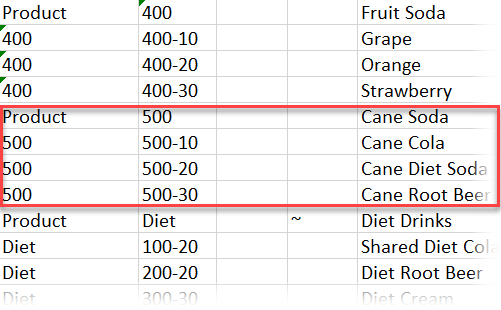
-
-
Uložte aktualizovaný sešit.
-
Použijte pás karet nástroje Cube Designer a klikněte na volbu Sestavit krychli
 .
.Výchozí volba pro sestavení bude Aktualizovat krychli – zachovat všechna data, protože aplikace již existuje na serveru a vy jste vlastníkem aplikace, který ji vytvořil.
-
Klikněte na tlačítko Spustit.
-
Když se zobrazí oznámení o dokončení úlohy, kliknutím na volbu Ano spusťte prohlížeč úloh.
-
Měla by se zobrazit zpráva Úspěch. Pokud úloha vrátí zprávu Chyba, můžete dvojím kliknutím na úlohu zobrazit další informace.
-
Zavřete Prohlížeč úloh.
- Přejděte na list Dim.Product a na pásu karet nástroje Cube Designer klikněte na volbu Prohlížeč hierarchií.
- V dialogovém okně Hierarchie dimenzí je patrné, že byla vytvořena skupina produktů Cane Soda.
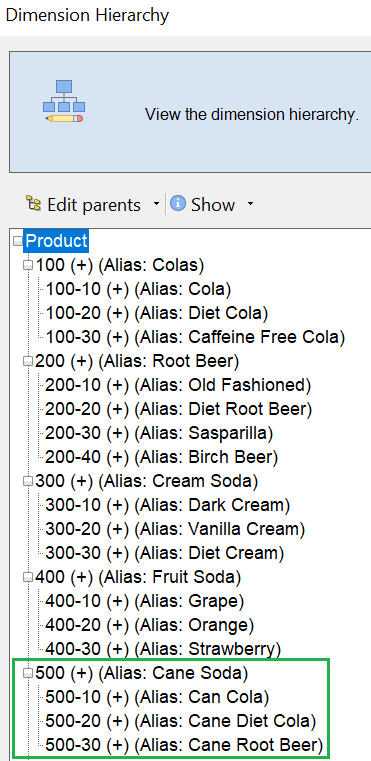
-
Přejděte na list dotazů Query.Sample.
-
Přejděte na nejvyšší úroveň dimenze Product zvýrazněním položky Dark Cream a přechodem o úroveň výše pomocí pásu karet systému Essbase. Poté přejděte o úroveň výše na položku Cream Soda.
-
Znovu vyberte položku Product a klikněte na volbu Přiblížit.
-
Vyberte položku Cane Soda a klikněte na volbu Ponechat pouze.
-
Výběrem položek Cane Soda a Přiblížit zobrazte podřízené prvky.
Při přidávání prvků do dimenze Product nedojde k naplnění těchto prvků daty. Data lze odeslat pomocí modulu Smart View nebo načtením dat.
Sešity aplikací jsou praktické nástroje pro navrhování krychlí Essbase, když jste již porozuměli prvkům potřebným k sestavení krychle nebo když máte k dispozici ukázku.
V části Transformace tabulkových dat do krychle vytvoříte aplikaci pomocí listu se sloupci z aplikace Excel bez jakékoli struktury specifické pro systém Essbase.
Transformace tabulkových dat do krychle
Data z externích zdrojových systémů, jako jsou tabulky ERP nebo datový sklad, nejsou formátována jako sešit aplikace. Stále ale můžete použít nástroj Cube Designer a pomocí něj krychli sestavit.
V části Export a změna metadat a dat vytvoříte hierarchii pro tato měřítka tak, abyste mohli vidět čisté výnosy u slev a celkové náklady (fixní a proměnné).
Export a změna metadat a dat
V části Transformace tabulkových dat do krychle jste z tabulkových dat vytvořili aplikaci a krychli.